Avast es una de las mejores opciones de antivirus gratuitas para usuarios que no quieren gastar dinero pero quieren la mejor protección de calidad que pueden obtener. Es popular y funciona muy bien, pero hay algunos errores que han estado preocupando a los usuarios durante un tiempo, como la actualización de Avast «Error desconocido».
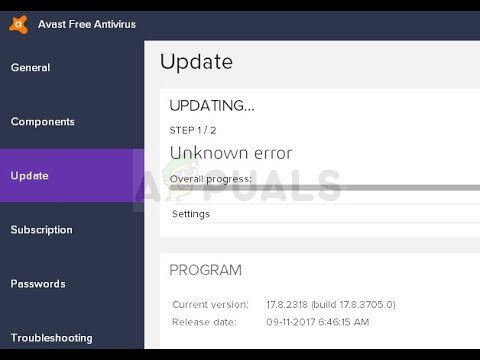
Hemos preparado varios métodos de trabajo para este problema, así que asegúrese de revisarlos y probarlos uno por uno antes de darse por vencido. El error aparece al intentar actualizar las definiciones de virus o las propias herramientas.
¿Qué causa el error desconocido de actualización de Avast?
El problema generalmente es causado por la configuración de DNS que debe cambiarse. Es muy posible que la dirección DNS que se adquirió automáticamente no sea lo suficientemente buena y le sugerimos que la cambie a una de Google.
También puede ser que el firewall esté bloqueando la conexión del actualizador a Internet, así que asegúrese de permitirlo, independientemente del antivirus que esté utilizando. ¡Restablecer la configuración de Internet Explorer también puede funcionar para usted!
Solución 1: cambie el DNS que está utilizando por el de Google
La configuración de DNS es una de las configuraciones de conexión a Internet más importantes que puede modificar en relación con su conexión de red. La dirección DNS se obtiene automáticamente de forma predeterminada, pero siempre puede ingresar la dirección que desea usar.
Le recomendamos que utilice la dirección DNS de Google, que está disponible para uso gratuito y que ha ayudado a muchos usuarios a resolver la actualización de Avast «Error desconocido».
-
Use la combinación de teclas Windows + R que debería abrir inmediatamente el cuadro de diálogo Ejecutar donde debe escribir $ 0027ncpa.cpl $ 0027 en la barra y presionar Aceptar para abrir el elemento de configuración de la conexión a Internet en el Panel de control.
-
El mismo proceso también se puede realizar a través del Panel de control manual. Cambie la vista configurando la categoría en la parte superior derecha de la ventana y haciendo clic en Redes e Internet en la parte superior de la ventana. Haga clic en el botón en el centro de Redes y recursos compartidos para abrirlo. Intente encontrar el botón Cambiar configuración del adaptador en el menú de la izquierda y haga clic en él.
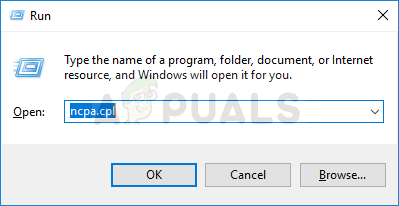
-
Ahora que la ventana Conexión a Internet está abierta siguiendo las instrucciones explicadas anteriormente, haga doble clic en su Adaptador de red activo y haga clic en el botón Propiedades a continuación si tiene permisos de administrador.
-
Busque el elemento de la lista Protocolo de Internet versión 4 (TCP / IPv4). Tóquelo para seleccionarlo y haga clic en el botón Propiedades a continuación.
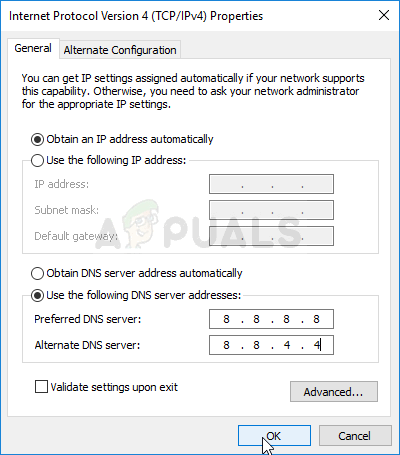
-
Permanezca en la pestaña General y cambie el botón de opción en la ventana Propiedades a «Usar las siguientes direcciones de servidor DNS» si se configuró en otra cosa.
-
Configure el servidor DNS preferido en 8.8.8.8 y el servidor DNS alternativo en 8.8.4.4 para poder usar la dirección DNS de Google.
-
Mantenga marcada la opción «Validar configuración al salir» y haga clic en Aceptar para aplicar los cambios inmediatamente. Compruebe si todavía aparece la actualización de Avast «Error desconocido».
Solución 2: restablecer la configuración de Internet Explorer
Puede pensar que este método probablemente no se aplica a usted, pero lo hace, independientemente de si está utilizando Internet Explorer o no. La configuración de Internet Explorer está relacionada con todas las configuraciones de proxy, DNS y conexión que deben restablecerse para evitar que el «error desconocido» de la actualización de Avast vuelva a aparecer en su computadora.
-
Abra Internet Explorer en su computadora buscándolo en el escritorio entre los accesos directos o en el menú Inicio vinculando su nombre. Haga clic en el icono de Equipo en la esquina superior derecha. En el menú que se abre, haga clic en Opciones de Internet para abrir una lista de configuraciones de conexión relacionadas.
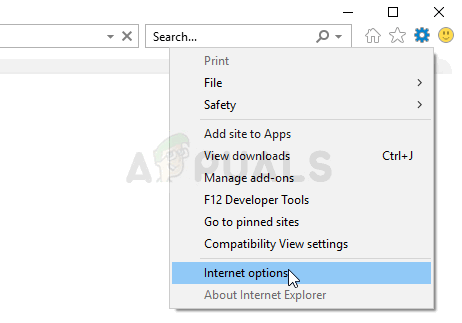
-
Si por alguna razón no tiene acceso a Internet Explorer, abra el Panel de control buscándolo en el menú Inicio o usando la combinación de teclas Windows + R, escribiendo & amp; quot; control.exe & amp; quot; en la barra de tareas y haga clic en Aceptar para ejecutar el Panel de control.
-
En el Panel de control, seleccione Ver como: Categoría en la esquina superior derecha y haga clic en el botón Red e Internet para abrir esta sección. Dentro de la nueva ventana, haga clic en las opciones de Internet para navegar a la misma pantalla que si hubiera abierto Internet Explorer.
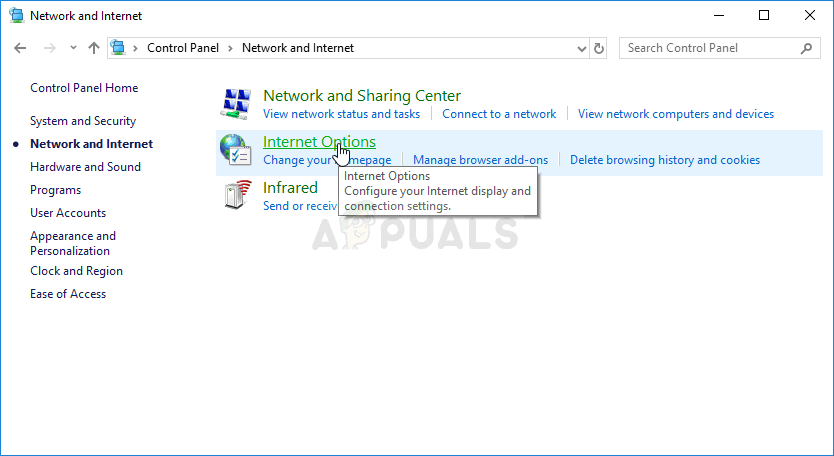
-
Navegue a la pestaña Avanzado y haga clic en Restablecer en la sección Restablecer configuración de Internet Explorer.
-
Marque la casilla junto a Eliminar la configuración personal si no le preocupan los archivos que deja Internet Explorer. Se recomienda marcar esta casilla solo si no está utilizando Internet Explorer en absoluto.
-
Asegúrese de hacer clic en el botón de reinicio nuevamente y espere a que el proceso termine por completo. Compruebe si el error sigue apareciendo al actualizar Avast.
Solución 3: agregue una excepción de firewall para el actualizador
Avast Updater tiene su propio ejecutable y se recomienda permitirlo en su firewall. Si está utilizando un firewall de terceros, puede seguir los pasos necesarios para agregar un programa a través de él. Deben estar disponibles en su sitio web. A continuación, le indicamos cómo hacer lo mismo con Windows Defender:
-
Inicie el Panel de control buscando esta herramienta en el botón Inicio o haciendo clic en el botón Buscar o en el botón circular Cortana en el lado izquierdo de la barra de tareas.
-
Después de que se abra el Panel de control, cambie su vista a iconos grandes o pequeños y navegue hasta la parte inferior para ubicar la opción Firewall de Windows Defender.
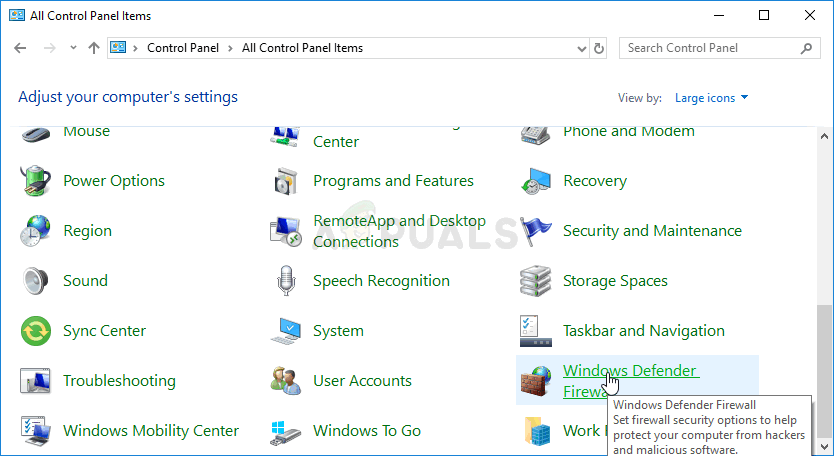
-
Haga clic en Firewall de Windows Defender y haga clic en la opción Permitir y la aplicación o función a través del Firewall de Windows en la lista de opciones de la izquierda. Se abrirá una lista de aplicaciones instaladas. Navegue hasta donde instaló Avast & gt; & gt; configuración & gt; & gt; instup.exe. Elija este archivo ejecutable.
-
Haga clic en Aceptar y reinicie su computadora antes de volver a intentar el proceso de actualización para ver si la actualización de Avast & amp; quot; Error desconocido & amp; quot; ¡Todavía aparece!
Solución 4: realice una instalación limpia de Avast
Casi no hay problema que no se pueda resolver con una instalación limpia y simple que elimine todos los archivos, entradas de registro y cualquier resto con una utilidad especial creada por Avast especialmente para tales fines. Este método es muy útil y definitivamente debe usarlo como último recurso cuando obtenga este error.
-
Descargue la última versión del paquete de instalación de Avast haciendo clic y abriendo este enlace y haciendo clic en el botón Descargar Antivirus gratuito en el centro del sitio web.
-
Además, deberá descargar la Utilidad de desinstalación de Avast desde este enlace, ya que la necesitará de inmediato para deshacerse de los archivos sobrantes.
-
Desconéctese de Internet después de haber descargado estos archivos y comience en Modo seguro siguiendo las instrucciones que hemos preparado en este artículo. Este paso no es necesario, pero proporcionará mejores resultados.
-
Ejecute la utilidad Avast Uninstall y busque la carpeta donde instaló Avast. Si lo instaló en la carpeta predeterminada (Archivos de programa), puede dejarlo. Navegue por el Explorador de archivos hasta encontrar la carpeta correcta.
Utilidad de desinstalación de Avast
-
Haga clic en la opción Eliminar y reinicie la computadora iniciando el inicio normal. Compruebe si la actualización ha vuelto a la normalidad.
& amp; lt; br / & amp; gt;
& amp; lt; br / & amp; gt;
Post relacionados:
- ▷ ¿Cuál es la aplicación para el registro de un dispositivo sintonizador de TV digital y debe eliminarse?
- ⭐ Top 10 reproductores de IPTV para Windows [2020]
- ⭐ ¿Cómo obtener cuentas gratuitas de Fortnite con Skins?
- ▷ ¿Cómo soluciono el código de error «WS-37403-7» en PlayStation 4?
- ▷ Los 5 mejores navegadores para Windows XP
- ▷ Cómo deshabilitar Adobe AcroTray.exe desde el inicio

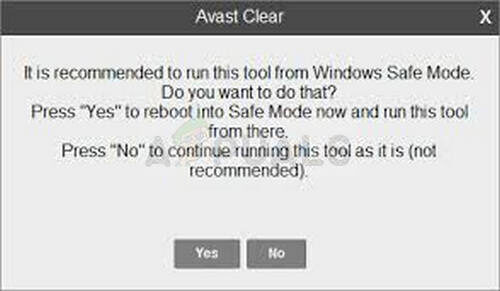 Utilidad de desinstalación de Avast
Utilidad de desinstalación de Avast




